Win10网卡驱动用不了怎么办?
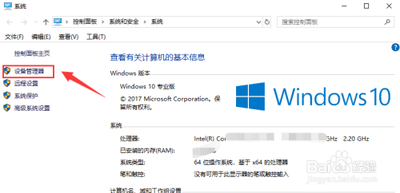
解决Win10网卡驱动用不了的方法
在使用Windows 10操作系统时,可能会遇到网卡驱动出现问题,导致无法正常使用网络。以下是几种解决Win10网卡驱动用不了的方法:
更新网卡驱动
- 打开设备管理器:右键点击“开始”按钮,选择“设备管理器”。
- 找到网卡驱动:在设备管理器中找到“网络适配器”,展开后找到对应的网卡设备。
- 更新驱动程序:右键点击网卡设备,选择“更新驱动程序”。选择自动搜索更新的选项,系统将会自动检测并安装最新的驱动程序。
重新安装网卡驱动
- 卸载原有驱动:在设备管理器中找到网络适配器,展开后找到对应的网卡设备,右键选择卸载。
- 重新扫描硬件改动:卸载完成后,重新扫描检测硬件改动。完成后未识别的设备里就有网络适配器,电脑自身修复完成。
- 安装新的驱动:可以从官方网站或其他可信来源下载最新的网卡驱动程序,并按照指示进行安装。
重启网络服务
- 打开服务窗口:输入“services.msc”并回车,打开“服务”窗口。
- 重启网络服务:找到“DHCP客户端”、“DNS客户端”和“网络连接”服务,分别右键点击这些服务,并选择“重启”。
安全模式
如果以上方法都无法解决问题,可以尝试在安全模式下进行操作。安全模式可以排除可能导致驱动异常的第三方软件的干扰。
使用第三方驱动软件
可以使用如驱动人生或驱动精灵等第三方驱动软件来自动检测并安装网卡驱动。
以上方法可以帮助用户解决Win10网卡驱动用不了的问题。如果问题依然存在,建议联系专业的技术支持人员进行进一步的帮助。
本篇文章所含信息均从网络公开资源搜集整理,旨在为读者提供参考。尽管我们在编辑过程中力求信息的准确性和完整性,但无法对所有内容的时效性、真实性及全面性做出绝对保证。读者在阅读和使用这些信息时,应自行评估其适用性,并承担可能由此产生的风险。本网站/作者不对因信息使用不当或误解而造成的任何损失或损害承担责任。
